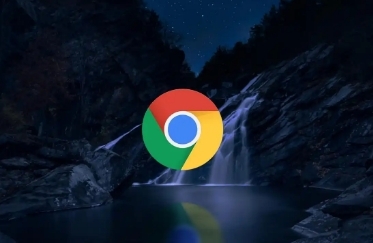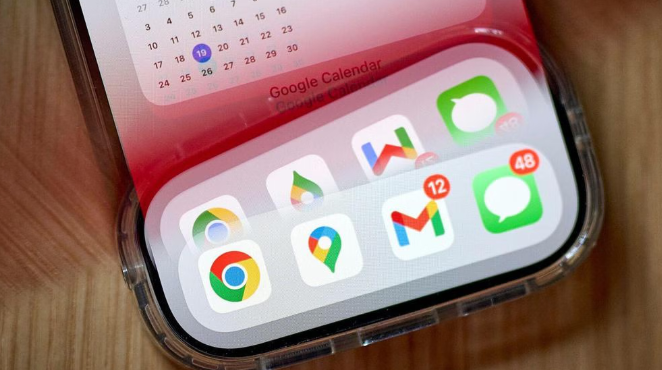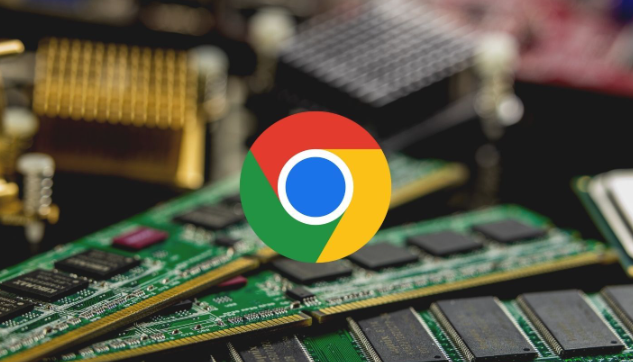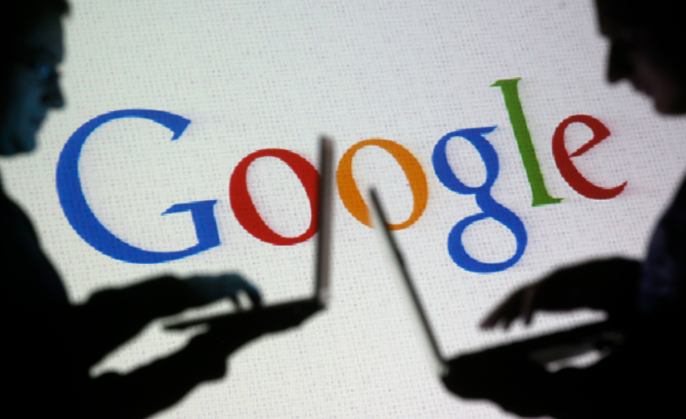使用快捷键切换已打开的多个标签。按Ctrl+Tab顺序循环浏览各标签内容,反向则配合Shift键实现逆向切换。对于多窗口场景,Ctrl+数字可直接跳转对应位置序号的标签页。
将常用网页固定在浏览器顶部栏位。右键选择重要网站的标签页点击固定选项,缩小后的图标会常驻左侧区域方便即时访问。取消固定只需再次右键操作即可还原普通状态。
创建标签分组进行分类管理。右击任意标签选择添加到新组功能,为同类内容设置统一名称和颜色标识。后续可通过拖拽方式将相关标签归入同一组别,保持工作区整洁有序。
利用分屏功能同时查看两个页面。按下Ctrl+Shift+E组合键可将当前窗口均分为左右两栏,再次重复操作恢复完整视图。该模式特别适合对照查阅资料或并行操作任务。
安装OneTab扩展批量整合标签。点击插件按钮后所有已开页面自动汇总成清单形式,既减少内存占用又便于集中管控。支持导出链接数据方便后续调用复盘。
拖动标签生成独立浏览器窗口。将单个标签从原窗口分离出来形成新实例,尤其在多显示器环境下能显著提升多任务处理效率。不同屏幕可承载差异化的工作流内容。
右键菜单提供快捷操作入口。包括重新加载页面、静音媒体播放、关闭特定标签等高频功能均可通过上下文菜单快速触发。善用这些隐藏功能可大幅提升操作效率。
按Shift+Esc调出任务管理器监控资源占用情况。实时查看各标签页的CPU和内存消耗数据,及时清理高负载页面以保障系统流畅运行。定期维护有助于维持浏览器响应速度。
通过上述步骤逐步操作,用户能够有效掌握谷歌浏览器多窗口标签页的管理技巧。每次修改设置后建议立即测试效果,确保新的配置能够按预期工作。遇到复杂情况可考虑联系技术支持人员协助处理。